Excel'de verilerin ekstrapolasyonu nasıl yapılır (örnekle)
Ekstrapolasyon , gelecekteki değerleri tahmin etmek için geçmiş veri değerlerini kullanma işlemidir.
Excel’de verileri tahmin etmenin en kolay yolu, aşağıdaki sözdizimini kullanan TREND işlevini kullanmaktır:
TREND(bilinen_y’ler, [bilinen_x’ler], [yeni_x’ler], [sabit])
Altın:
- bilinen_y’ler : bilinen y değerlerinin aralığı
- bilinen_x’ler : bilinen x değerlerinin aralığı
- new_x’s : yeni x değerlerinin aralığı
- const : trend çizgisi denklemindeki sabitin sıfır olmaya zorlanıp zorlanmayacağı.
Not : TREND işlevi, doğrusal bir eğilimi takip eden verilerle kullanılmak üzere tasarlanmıştır. Doğrusal olmayan trende sahip veri kümeleri için daha gelişmiş teknikler kullanmanız gerekir.
Aşağıdaki adım adım örnek, Excel’de pratikte verileri tahmin etmek için TREND işlevinin nasıl kullanılacağını gösterir.
1. Adım: Veri kümesini oluşturun
Öncelikle aşağıdaki veri setindeki değerleri Excel’e girelim:
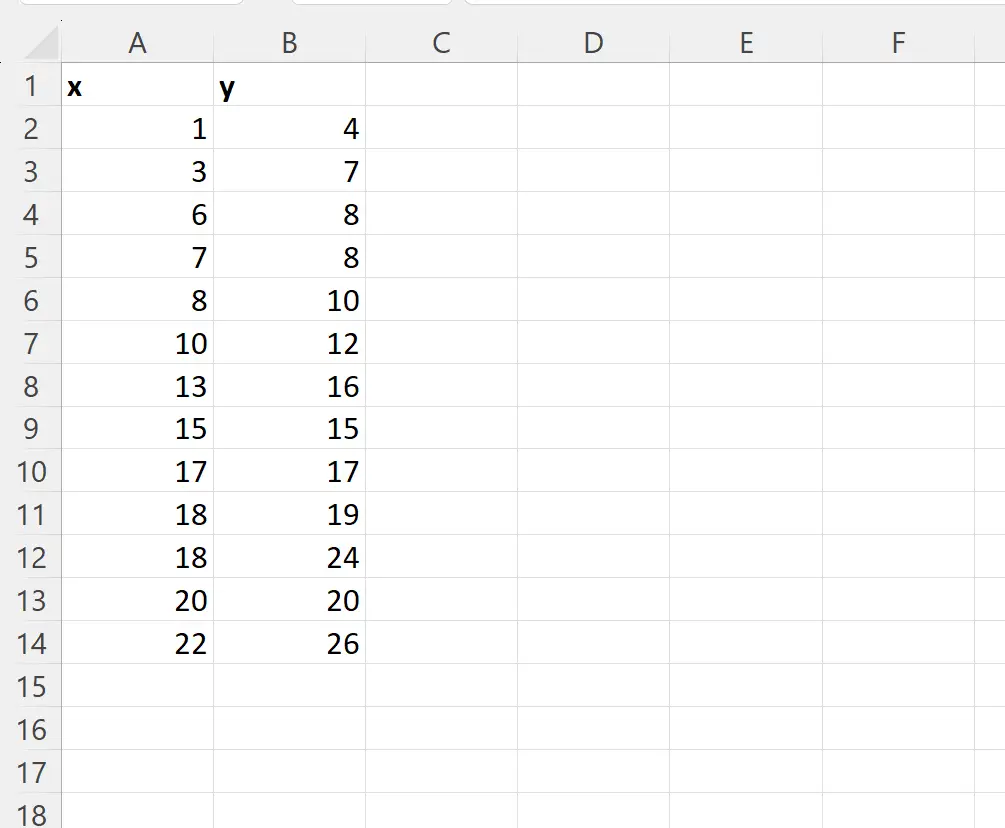
Adım 2: Verilerin doğrusal bir trend takip edip etmediğini kontrol edin
Daha sonra verilerin doğrusal bir trend takip edip etmediğini kontrol etmek için bir dağılım grafiği oluşturalım.
Bunu yapmak için A2:B14 aralığını vurgulayın, ardından üst şeritteki Ekle sekmesine tıklayın, ardından Grafik grubundaki Dağılım simgesine tıklayın:

Aşağıdaki dağılım grafiği görünecektir:
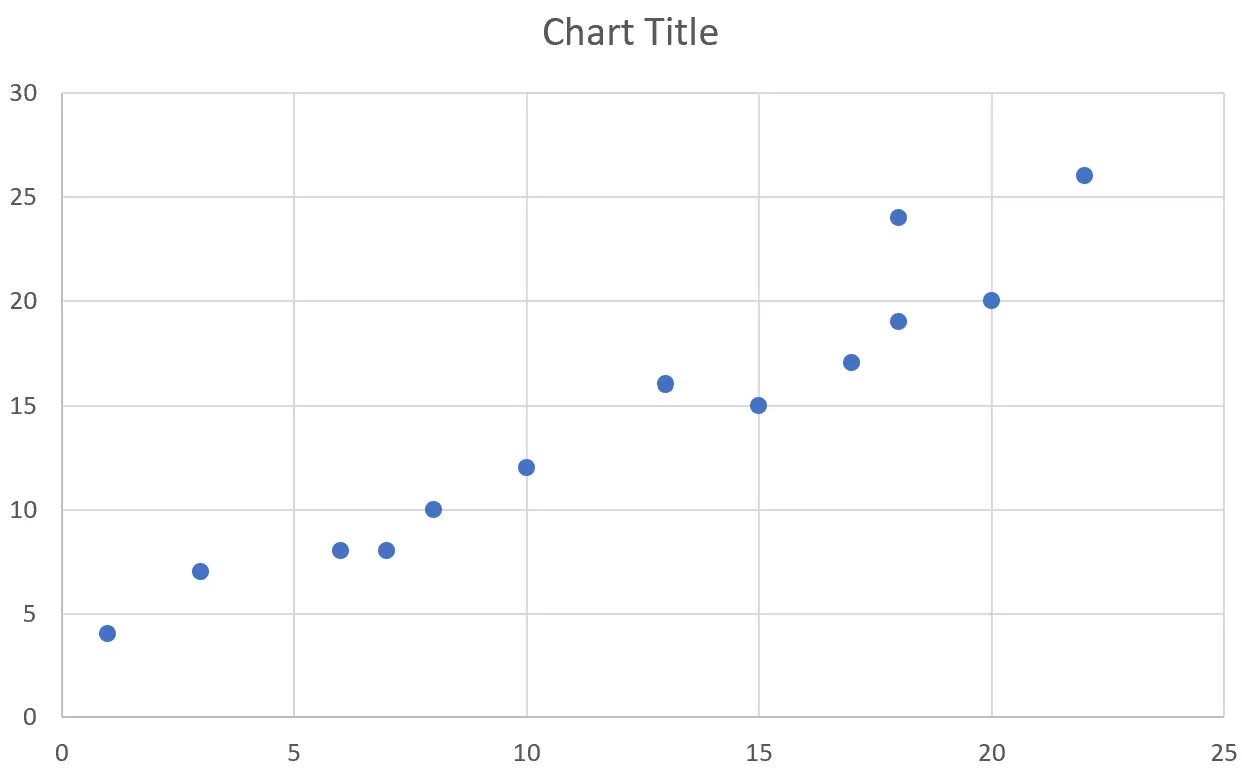
Grafikten noktaların kabaca doğrusal bir eğilim izlediğini görebiliriz.
Başka bir deyişle, noktalar kabaca düz bir çapraz çizgi boyunca uzanır.
Böylece gelecekteki veri değerlerini tahmin etmek için TREND işlevini kullanmaya devam edebiliriz.
Not : Veriler doğrusal olmayan bir model sergiliyorsa bunun yerine bir polinom eğrisi uydurmayı deneyebilirsiniz.
3. Adım: Yeni değerleri tahmin etmek için TREND işlevini kullanın
Diyelim ki, aşağıdaki yeni x değerleri için y değerlerini tahmin etmek amacıyla mevcut verilerimizi kullanmak istiyoruz:
- x = 25
- x = 30
- x = 35
Bunu yapmak için e-tablomuzda bu yeni değerleri tanımlayabilir ve ardından B17 hücresine aşağıdaki formülü yazabiliriz:
=TREND( $B$2:$B$14 , $A$2:$A$14 , A17 )
Daha sonra bu formülü tıklayıp yeni değerlerin her birine sürükleyebiliriz:
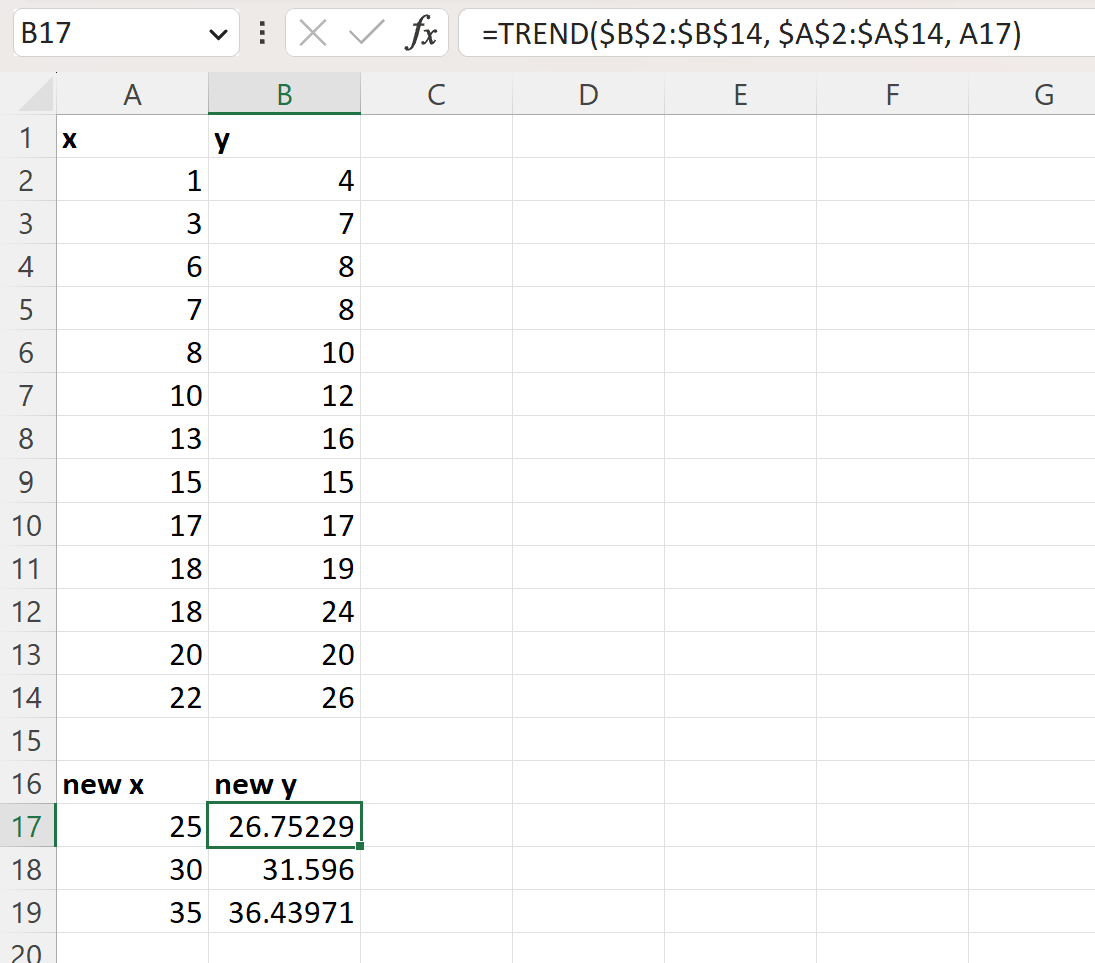
Sonucun nasıl yorumlanacağı aşağıda açıklanmıştır:
- x = 25 değeri için y’nin beklenen değeri 26,75229’dur .
- x = 30 değeri için y’nin beklenen değeri 31,596’dır .
- x = 35 değeri için y’nin beklenen değeri 36,43971’dir .
Bu değerleri tahmin etmek için kullanılan formülü tam olarak bilmek istiyorsanız, aşağıdaki formülü D2 hücresine yazabilirsiniz:
=LINEST( A2:A14 , B2:B14 )
Aşağıdaki ekran görüntüsü bu formülün pratikte nasıl kullanılacağını göstermektedir:
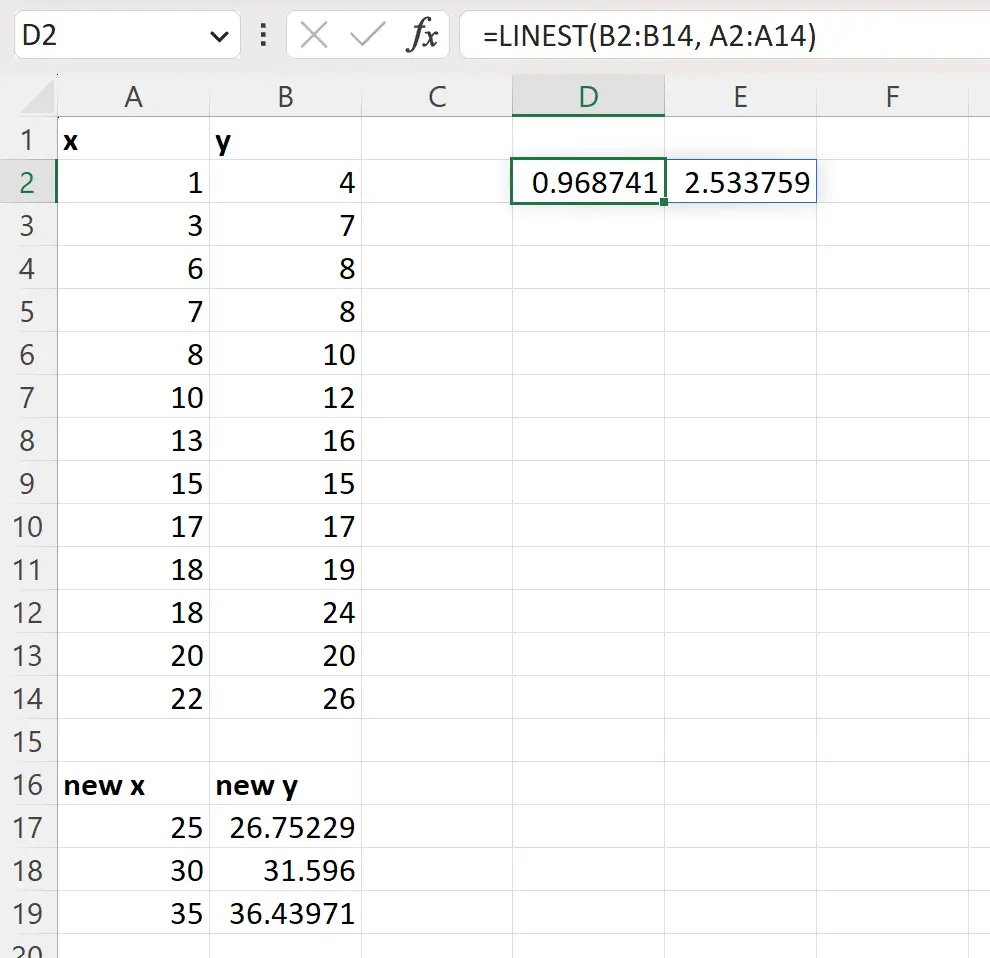
DOT işlevi mevcut veriler için doğrusal eğilim çizgisini hesaplar ve bu şu şekilde olur:
y = 0,968741x + 2,533759
TREND işlevi, y değerlerini tahmin etmek için bu denklemi kullanır.
Örneğin x = 25 değeri için denklem aşağıdakileri hesaplar:
y = 0,968741*(25) + 2,533759 = 26,75229
Bu, TREND işlevi tarafından hesaplanan değere karşılık gelir.
Ek kaynaklar
Aşağıdaki eğitimlerde Excel’deki diğer ortak görevlerin nasıl gerçekleştirileceği açıklanmaktadır:
Excel’de Satış Tahmini Nasıl Oluşturulur
Excel’de En İyi Uyum Çizgisi Nasıl Oluşturulur
Excel’de ikinci dereceden bir eğilim çizgisi nasıl eklenir